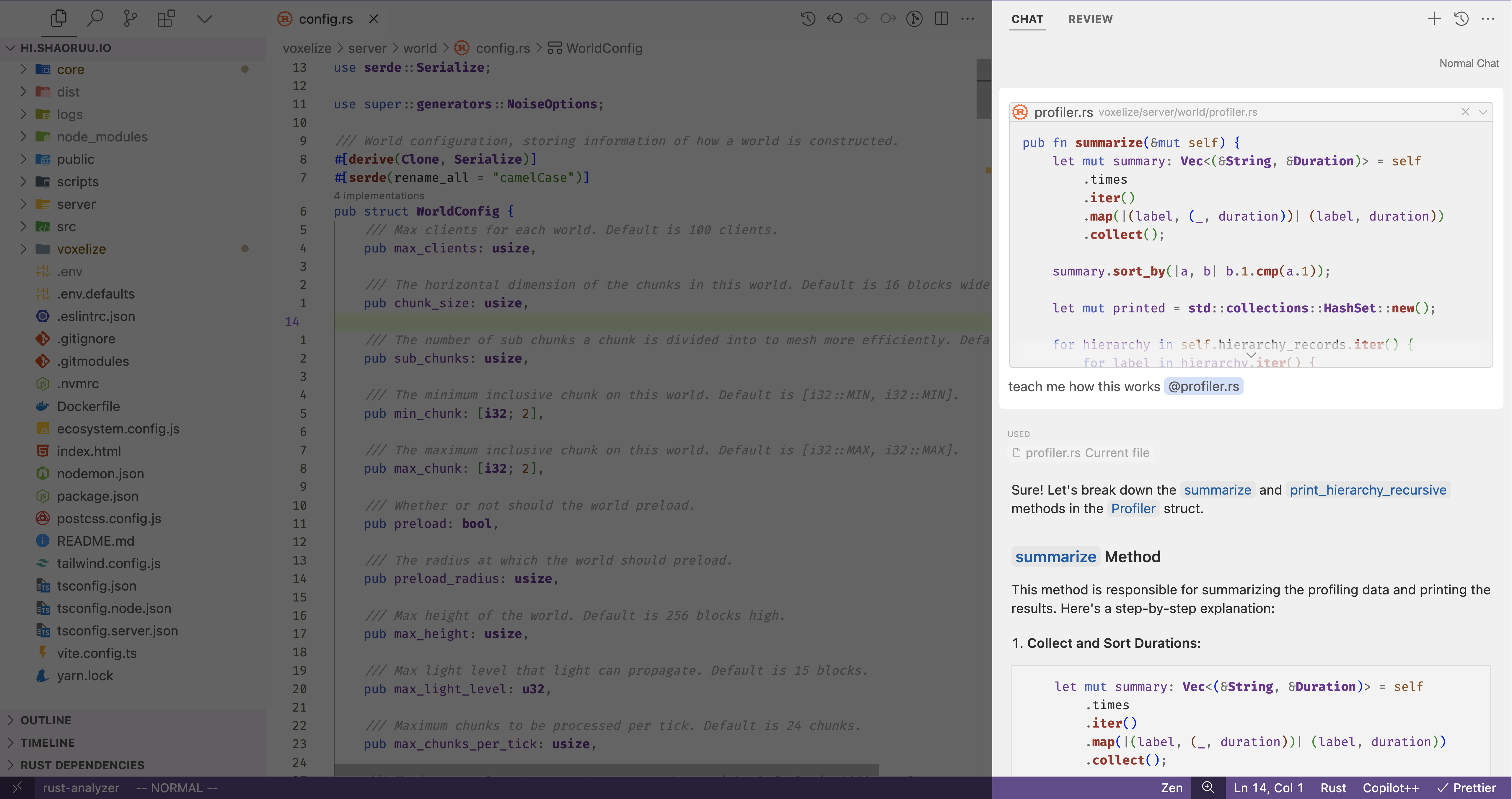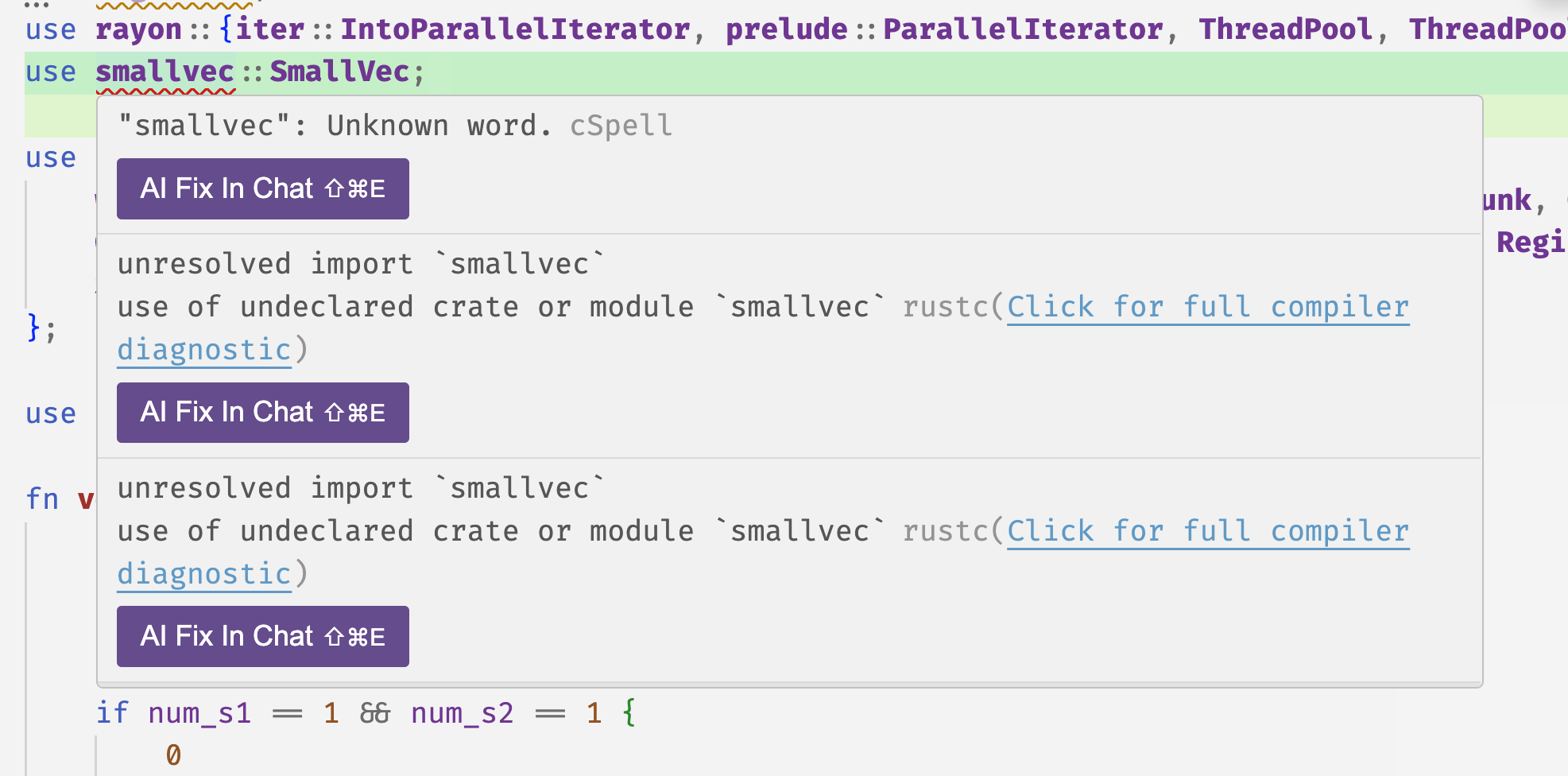개요
Cursor 채팅을 사용하면 가장 강력한 언어 모델을 사용하여 코드베이스에 대한 질문을 하거나 문제를 해결할 수 있습니다. 모든 것이 에디터 내에서 이루어집니다.
언어 모델이 좋은 답변을 제공하기 위해서는 코드베이스와 관련된 구체적인 정보(컨텍스트)를 알아야 합니다.
Cursor에는 코드베이스 전체의 컨텍스트 자동 포함, 웹 검색, 문서 인덱싱, 사용자 지정 코드 블록 참조 등 채팅에서 컨텍스트를 제공하기 위한 기능이 내장되어 있습니다. 이러한 기능들은 코드에 대한 언어 모델 작업에 필요한 번거로운 복사 붙여넣기를 제거하도록 설계되었습니다.
기본적으로 Cursor 채팅은 AI 패널에 있으며, 이는 기본 사이드바의 반대쪽에 있습니다. Ctrl/⌘ + L을 눌러 AI 패널을 토글할 수 있으며, 열리면 채팅에 포커스가 이동합니다.
쿼리를 제출하려면 Enter를 누르세요.
사용자와 AI 메시지
사용자 메시지에는 입력한 텍스트와 참조한 컨텍스트가 포함됩니다. 이전 사용자 메시지로 돌아가서 쿼리를 편집하고 다시 실행할 수 있습니다. 이렇게 하면 후속 메시지가 모두 덮어쓰여지고 새로운 메시지가 생성됩니다.
AI 메시지는 선택한 AI 모델에 의해 생성된 응답입니다. 이들은 선행하는 사용자 메시지와 쌍을 이룹니다. AI 메시지에는 즉시 적용으로 코드베이스에 추가할 수 있는 파싱된 코드 블록이 포함될 수 있습니다.
동일한 스레드 내의 모든 사용자/AI 메시지를 함께 채팅 스레드라고 하며, 각 채팅 스레드는 채팅 기록에 저장됩니다.
채팅 기록
AI 패널의 오른쪽 상단에 있는 "이전 토론" 버튼을 누르거나 Ctrl/⌘ + Alt/Option + L을 누르면 채팅 기록을 볼 수 있습니다. 채팅 스레드를 클릭하여 돌아가서 해당 스레드를 구성하는 메시지를 볼 수 있으며,
펜 아이콘을 클릭하여 스레드 제목을 편집하거나 기록에서 스레드에 마우스를 올려 휴지통 아이콘을 클릭하여 스레드를 삭제할 수도 있습니다.
Cursor 스레드의 제목은 첫 번째 사용자 메시지의 첫 몇 단어입니다.
기본 컨텍스트
기본적으로 Cursor 채팅은 현재 파일을 컨텍스트로 포함합니다. 제출할 때 Alt/Option Enter를 눌러 컨텍스트를 포함하지 않는 쿼리를 제출할 수 있습니다.
또는 Cursor 설정 > 기능 > 채팅에서 기본적으로 컨텍스트 없음을 켤 수도 있습니다. 컨텍스트 없는 요청으로 시작하는 채팅은 메시지에 컨텍스트를 추가하지 않습니다.
입력하는 동안 입력 상자 아래의 알약에서 컨텍스트에 포함될 내용을 볼 수 있습니다.
컨텍스트 추가
기본적으로 사용자 메시지에는 입력한 텍스트와 참조한 컨텍스트가 포함됩니다. @ 기호를 사용하여 각 버블에 사용자 지정 컨텍스트를 추가할 수 있으며, 기본적으로 현재 보고 있는 파일도 사용자 메시지에서 컨텍스트로 사용됩니다.
자세한 내용은 @ 기호 페이지를 참조하세요.
채팅에서 AI 수정
코드베이스의 린터 오류를 수정하는 편리한 기능은 채팅에서 AI 수정을 사용하는 것입니다. 이를 위해 에디터에서 오류 위에 마우스를 올리고 나타나는 파란색 AI 수정 버튼을 클릭하세요.
이를 위한 키보드 단축키는 Ctrl/⌘ + Shift + E입니다.
긴 컨텍스트 채팅
Cursor 설정 > 베타 > 긴 컨텍스트 채팅에서 긴 컨텍스트 채팅을 활성화할 수 있습니다. 활성화하면 Ctrl/⌘ .로 다른 채팅 모드를 전환할 수 있습니다.
긴 컨텍스트 채팅에서는 지원되는 모델의 컨텍스트 창이 크기 때문에 폴더 전체를 컨텍스트로 포함할 수 있습니다. 긴 컨텍스트 전용 모델에 대해서는 여기를 참조하세요.